Um texto dentro de uma imagem tem uma taxa de legibilidade maior do que uma simples mensagem de texto. É por isso que imagens com texto informativo se tornaram uma forma popular de compartilhar informações. No entanto, às vezes você pode querer editar texto em imagem para corrigir alguns erros ou melhorar o texto.
Como o texto nas imagens não é editável, você precisa usar a ferramenta correta de edição de imagens para alterar o texto da imagem de maneira eficaz. Isso é exatamente o que abordaremos neste guia. Aqui, você aprenderá três maneiras rápidas e eficazes de editar texto em imagem e os passos a seguir. Então vamos começar!
Parte 1. É Possível Editar Texto de Imagem (JPEG/PNG/JPG)?
Sim, você pode editar texto em imagem (JPEG/PNG/JPG). Para isso, você precisa usar uma ferramenta que possa detectar texto em uma imagem usando a tecnologia OCR (reconhecimento óptico de caracteres) e então permitir adicionar/remover texto preservando o layout e o estilo da fonte. UPDF é uma ferramenta que facilita essas tarefas de maneira conveniente. Você pode obtê-lo gratuitamente clicando no botão de download abaixo.
Windows • macOS • iOS • Android Seguro 100%
Alternativamente, você pode primeiro remover totalmente o texto e depois adicionar um novo. No geral, você pode substituir facilmente o texto na imagem se usar a ferramenta de edição correta. Leia a próxima parte para saber mais sobre essas ferramentas.
Parte 2. Como Posso Editar Imagem com Texto?
A edição de texto em uma imagem é possível usando diferentes métodos, onde cada método oferece uma abordagem diferente para fazer as edições. Abaixo, listamos três métodos/ferramentas para editar texto em imagem:
Método 1. Editar Texto em Imagem com o UPDF – A Maneira Mais Avançada de Remover Texto
A primeira e mais eficiente forma de editar texto em imagem é por UPDF.
O UPDF é uma ferramenta de edição poderosa e orientada por IA que pode editar, remover e substituir texto em imagens. Ele também suporta a alteração da cor do texto, fonte e muito mais. Sua tecnologia OCR integrada detecta de forma inteligente o texto em uma imagem e a torna editável. Posteriormente, seu editor permite editar facilmente o texto da maneira que desejar.
A melhor coisa sobre o UPDF é sua capacidade de preservar o layout e a fonte da imagem. Por exemplo, se quiser inserir texto adicional na imagem, você pode adicionar o texto na mesma fonte existente com UPDF. Dessa forma, você pode manter a integridade da imagem.
Os Principais Recursos do UPDF São os Seguintes:
- Ele oferece uma interface amigável baseada em cliques, sem curva de aprendizado.
- Ele pode adicionar, editar ou remover texto de imagens de maneira inteligente.
- Seu OCR pode detectar texto em 38 idiomas.
- Ele pode alterar a cor do texto, a fonte e outros detalhes.
- Ele preserva o layout e a fonte da imagem durante a edição do texto.
- Também oferece opções de anotação para aprimorar os aspectos visuais destacando, marcando, sublinhando, inserindo carimbos/adesivos etc.
- O recurso OCR está acessível em UPDF para Windows e Mac.
Além das funções listadas, o UPDF tem muitos recursos surpreendentes. Para uma visão completa do UPDF, confira o vídeo abaixo.
No geral, o UPDF é uma ferramenta confiável e rica em recursos para editar texto em imagem com eficiência. Siga os passos abaixo para aprender como alterar o texto em uma imagem com UPDF:
Passo 1. Baixe e inicie o UPDF em seu computador Windows/Mac.
Windows • macOS • iOS • Android Seguro 100%
Clique em Arquivo > Criar > PDF para imagem e selecione a imagem que deseja editar.
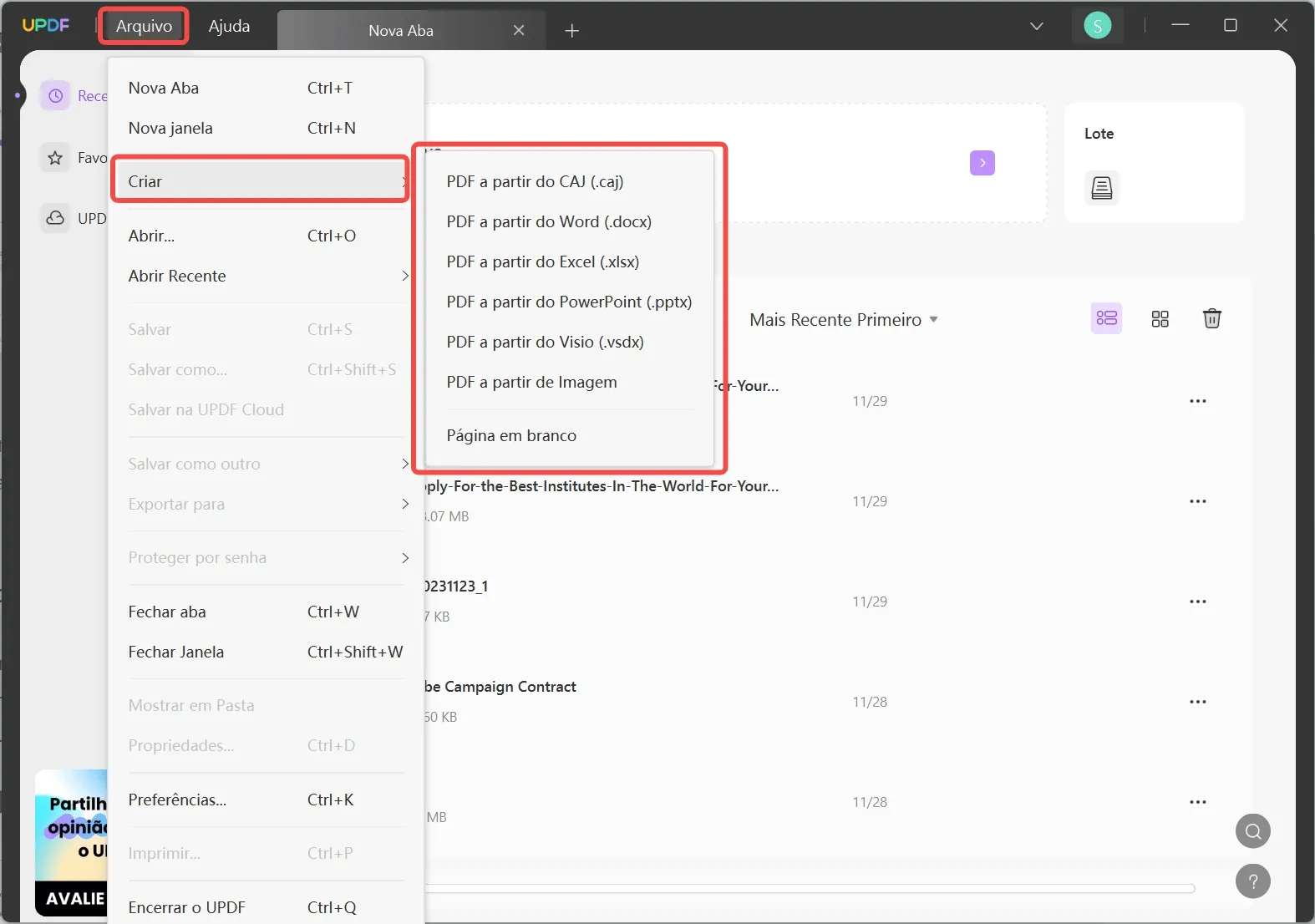
Passo 2. Toque na opção OCR na barra lateral direita. No prompt, personalize as configurações, como idioma, layout etc. Quando terminar, clique em "Executar OCR".

Passo 3. Aguarde a conclusão do OCR. Depois disso, seu texto ficará editável. Agora clique na opção "Editar" na barra lateral esquerda e selecione o texto a ser editado. Faça as alterações desejadas. Você também pode alterar a cor, fonte etc.

Passo 4. Para salvar o arquivo novamente como imagem, clique na opção "Exportar" na barra lateral direita e selecione "Imagem". Especifique o formato da imagem e clique em "Exportar" para salvá-la como imagem.

É isso! Dessa forma, alguns cliques permitem que você faça edições inteligentes no texto das imagens. Portanto, baixe o UPDF e edite ou substitua o texto da imagem sem esforço.
Windows • macOS • iOS • Android Seguro 100%
Método 2. Substituir Texto na Imagem pelo Paint 3D
Paint 3D é uma ferramenta integrada que vem com o Windows e oferece recursos criativos para criar gráficos 2D e 3D. Também facilita a edição ou substituição de texto em imagens ou a adição de novo texto.
Siga os passos abaixo para editar o texto na imagem com o Paint 3D:
Passo 1. Inicie o aplicativo Paint 3D em seu computador Windows e abra o arquivo de imagem que deseja processar.
Passo 2. Clique na guia "Formas 2D" na parte superior e selecione o espaço "Quadrado".
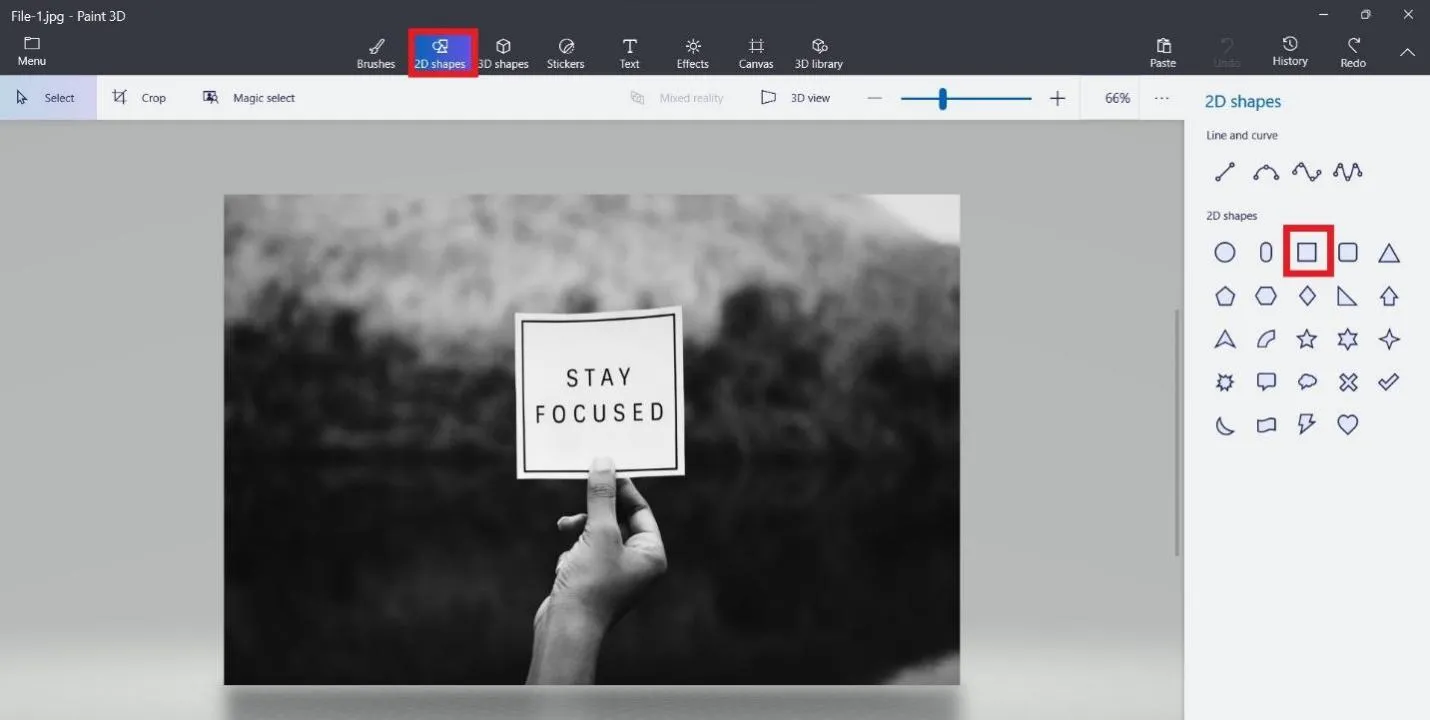
Passo 3. Pressione e arraste o mouse sobre o texto que deseja substituir.
Passo 4. Ajuste sua cor para combinar com a cor de fundo do texto e deixe sua espessura em "100px" para que apareça sobre o texto e remova-o.
Passo 5. Clique na aba "Texto" na parte superior e insira a caixa de texto com o novo texto na fonte/cor de sua escolha.
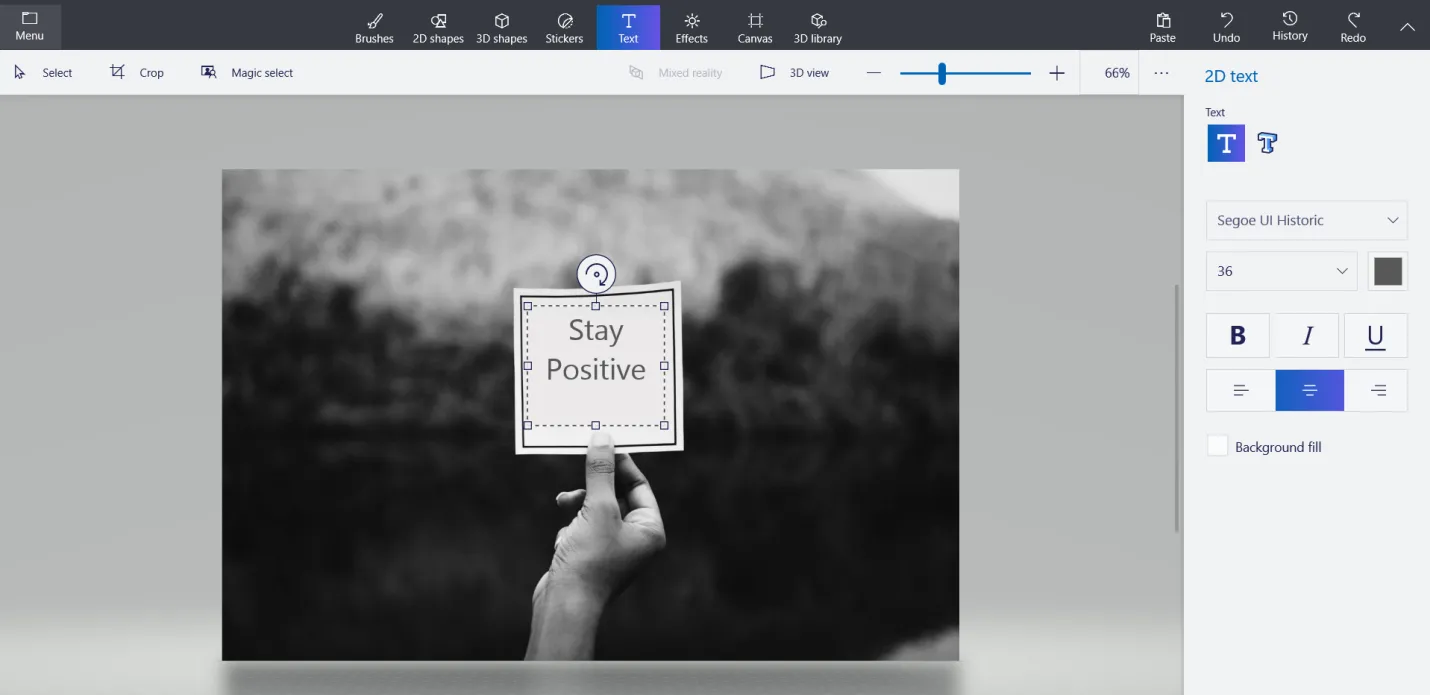
Dessa forma, você pode usar o Paint 3D para alterar o texto de uma imagem. No entanto, existem alguns contras com este método, como segue:
Contras:
- Ele não pode detectar e editar diretamente o texto da imagem (sem OCR).
- Requer a remoção total do texto existente.
- Pode ser difícil substituir o texto por um novo se o fundo não for de uma cor simples e lisa.
- Requer vários passos complicados
Método 3. Editar Texto na imagem com PhotoKit
PhotoKit é uma ferramenta de edição de fotos baseada na web que oferece muitos recursos, incluindo a opção de editar texto em imagem. Portanto, se você deseja editar o texto de uma imagem sem instalar software, siga os passos abaixo para usar o PhotoKit:
Passo 1. Acesse o site do PhotoKit e carregue a imagem que deseja processar.
Passo 2. Clique na opção "Inpaint" na lista inferior e arraste o mouse ao redor do texto que deseja remover. Uma vez feito isso, o texto da imagem será removido.
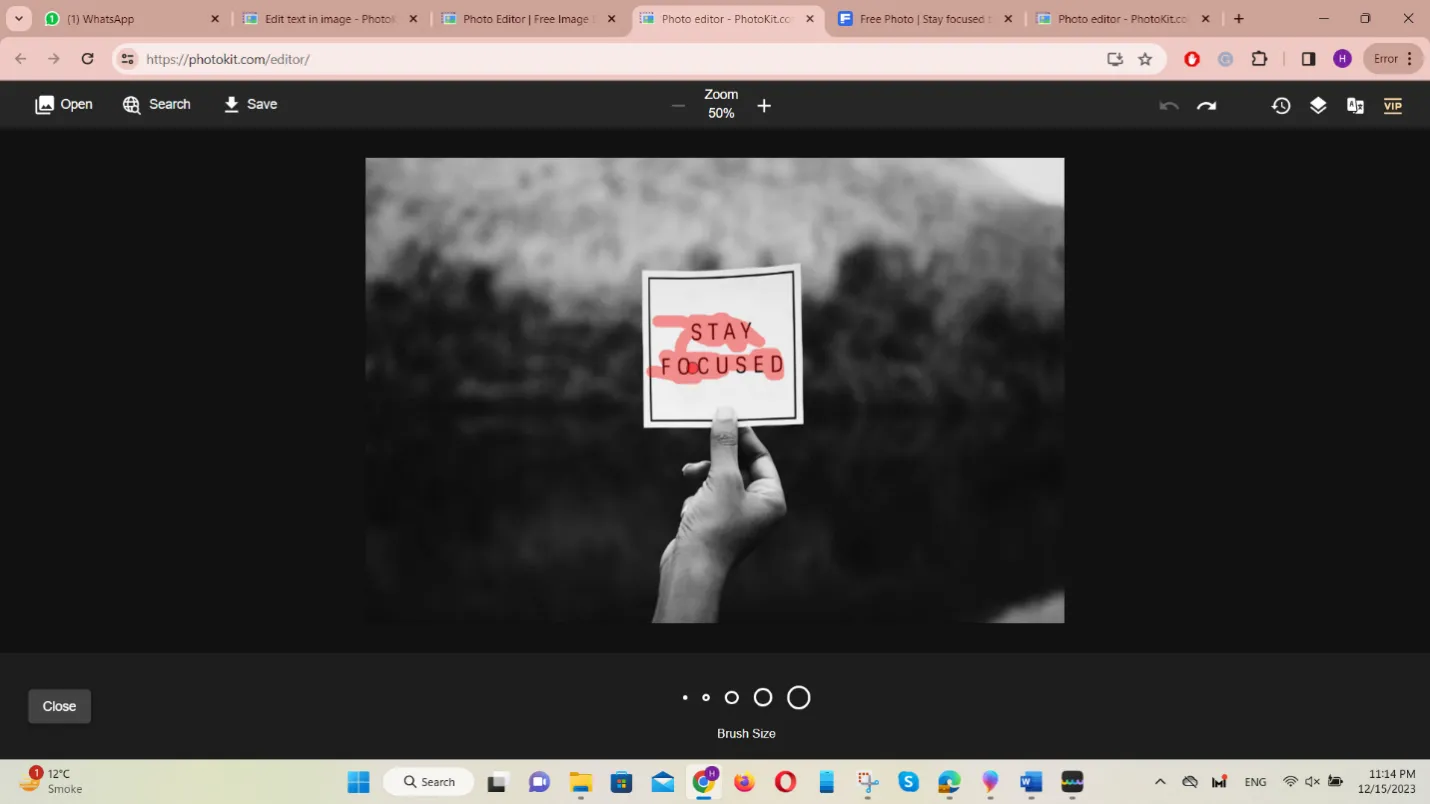
Passo 3. Clique na opção "Texto" e insira a caixa de texto com o novo texto.
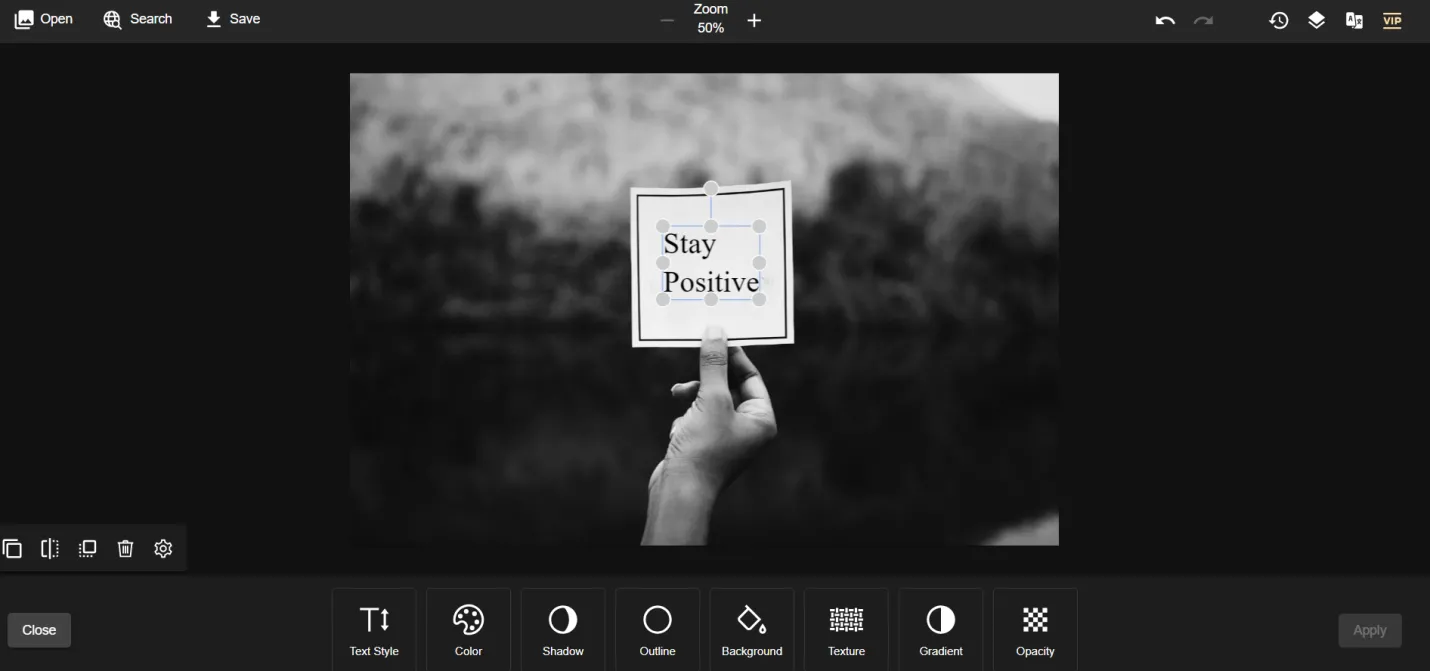
Dessa forma, o PhotoKit permite alterar o texto de uma imagem online. Assim como o Paint 3D, ele também apresenta alguns contras, como segue:
Contras:
- Ele não pode detectar e editar diretamente o texto da imagem (sem OCR).
- Requer a remoção total do texto existente.
- Seu recurso "Inpaint" pode não remover o texto corretamente
- Pode ser difícil substituir o texto por um novo se o fundo não for de uma cor simples e lisa.
- Requer vários passos complicados.
No geral, nem o PhotoKit nem o Paint 3D correspondem à funcionalidade avançada oferecida pelo UPDF, especialmente sua tecnologia OCR e edição direta. Portanto, o UPDF se destaca como o melhor método para editar texto em imagem. No entanto, o UPDF tem muitas outras funcionalidades de alto nível a oferecer. Leia a próxima parte para saber mais sobre eles.
Parte 3. Bônus: UPDF vai Além de Apenas uma Ferramenta de Editar Texto na Imagem
Embora o UPDF se destaque em sua excepcional funcionalidade de edição de texto de imagem, seus recursos vão muito além disso. Você pode baixá-lo para uma avaliação gratuita e explorar toda a gama de seus poderosos recursos.
Windows • macOS • iOS • Android Seguro 100%
É uma ferramenta completa de edição de PDF, o que significa que você também obtém os seguintes recursos para experimentar com o UPDF:
- Criar PDFs: Ele pode criar PDFs do zero ou outros tipos de arquivo, incluindo Word, PPT, Excel, imagem, texto, etc.
- Editar PDFs: Ele pode realizar edições extensivas em PDFs, desde adicionar/editar texto e imagens até alterar links, planos de fundo, cabeçalhos, rodapés, etc.
- Converter PDFs: Pode converter um ou vários PDFs para vários outros formatos, como imagem, texto, Word, Excel, PPT, RTF, CSV e HTML.
- Anotar PDFs : Pode destacar, marcar, desenhar, sublinhar e inserir comentários/selos/adesivos/caixas de texto.
- Assistente de IA: Oferece um chatbot de IA (UPDF AI) para conversar com documentos e obter resumos, traduções, explicações ou respostas humanas sobre o conteúdo do documento.
- Proteger PDFs : Pode proteger PDFs com senhas ou redação.
- Mesclar PDFs : Pode combinar dois ou mais PDFs em um PDF.
- Compactar PDFs : Ele pode reduzir tamanhos grandes de PDF de acordo com a qualidade do documento de sua escolha.
- Organize PDFs : Pode adicionar, remover, girar, dividir, cortar, extrair e reorganizar páginas PDF.
- Armazenamento em Nuvem: Fornece 10 GB de armazenamento em nuvem para armazenar e acessar documentos em qualquer lugar.
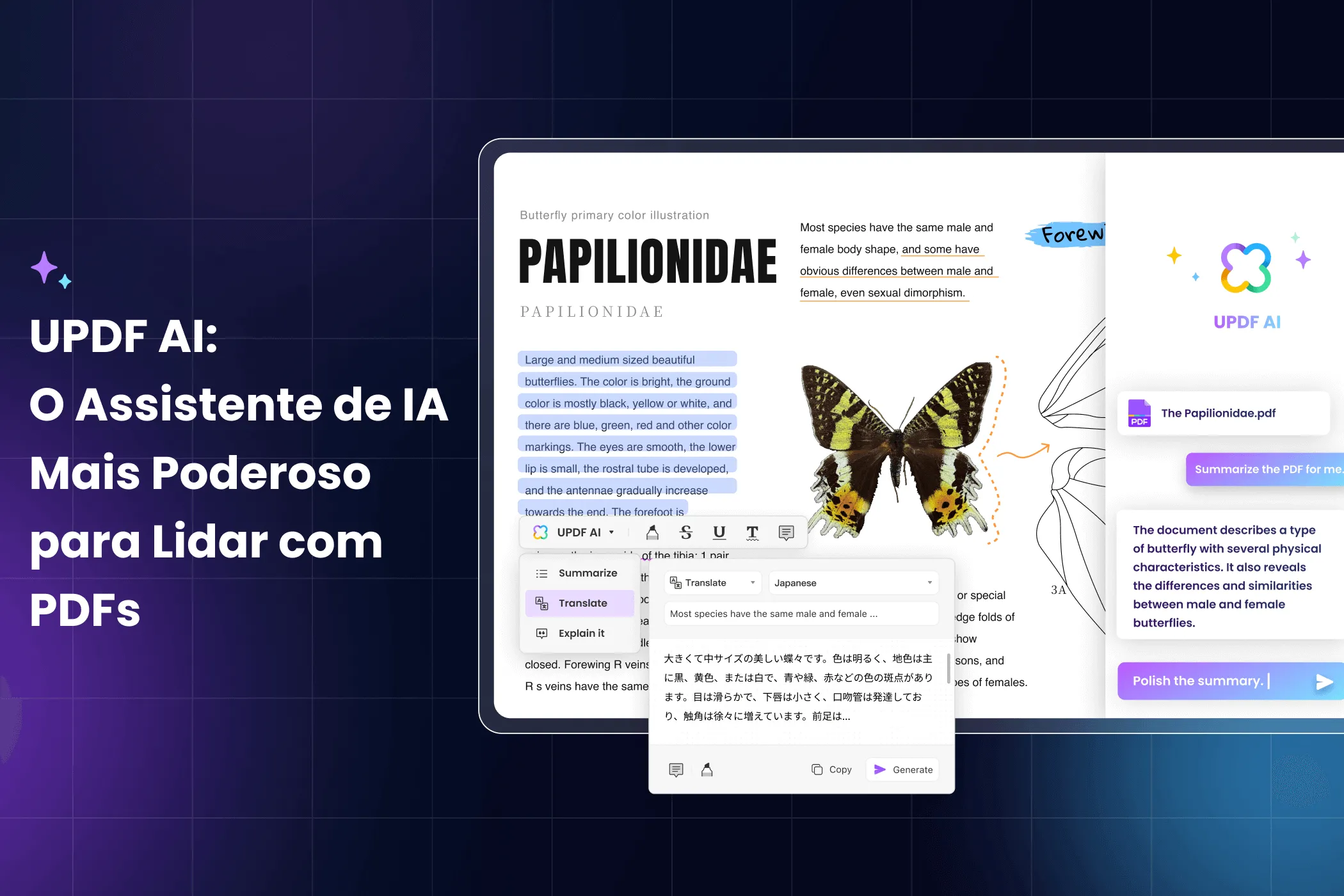
No geral, o UPDF é o seu melhor companheiro para editar texto em imagem ou lidar com PDFs e outros documentos com eficiência. Portanto, instale o UPDF em seu computador ou dispositivo Android/iPhone e comece a usar seus recursos imediatamente.
Conclusão
A edição de texto em imagens é uma habilidade comum a ser dominada para personalizar facilmente o texto nas imagens sempre que necessário. Acima, discutimos algumas maneiras de alterar o texto em uma imagem. Porém, o UPDF domina como o melhor entre todos devido à sua abordagem mais intuitiva e inteligente. Ele pode extrair facilmente texto de imagens com OCR e permite personalizar o conteúdo, cor, fonte e muito mais. Portanto, este guia encerrará a discussão sugerindo que você baixe o UPDF e edite ou substitua o texto nas imagens sem esforço.
Windows • macOS • iOS • Android Seguro 100%
 UPDF
UPDF UPDF para Windows
UPDF para Windows UPDF para Mac
UPDF para Mac UPDF para iPhone/iPad
UPDF para iPhone/iPad UPDF para Android
UPDF para Android UPDF AI Online
UPDF AI Online UPDF Sign
UPDF Sign Ler PDF
Ler PDF Anotar PDF
Anotar PDF Editar PDF
Editar PDF Converter PDF
Converter PDF Criar PDF
Criar PDF Compactar PDF
Compactar PDF Organizar PDF
Organizar PDF Mesclar PDF
Mesclar PDF Dividir PDF
Dividir PDF Cortar PDF
Cortar PDF Excluir páginas PDF
Excluir páginas PDF Girar PDF
Girar PDF Assinar PDF
Assinar PDF Formulário PDF
Formulário PDF Compare PDFs
Compare PDFs Proteger PDF
Proteger PDF Imprimir PDF
Imprimir PDF Processo em Lote
Processo em Lote OCR
OCR UPDF Cloud
UPDF Cloud Sobre o UPDF AI
Sobre o UPDF AI Soluções UPDF AI
Soluções UPDF AI Perguntas Frequentes
Perguntas Frequentes Resumir PDF
Resumir PDF Traduzir PDF
Traduzir PDF Explicar o PDF
Explicar o PDF Converse com o PDF
Converse com o PDF Converse com a imagem
Converse com a imagem PDF para Mapa Mental
PDF para Mapa Mental Converse com IA
Converse com IA Guia do Usuário
Guia do Usuário Especificações Técnicas
Especificações Técnicas Atualizações
Atualizações Perguntas Frequentes
Perguntas Frequentes Truques do UPDF
Truques do UPDF Blog
Blog Redação
Redação Avaliações do UPDF
Avaliações do UPDF Centro de Download
Centro de Download Contate-nos
Contate-nos













